如何更改基本 r 图中的图例位置
有两种方法可以更改基本 R 图中图例的位置:
方法 1:使用坐标 (x,y)
legend( 4 , 12 , legend=c(' y1 ', ' y2 '), col=c(' purple ', ' red '), lty= 1 )
方法二:使用关键词
legend(' bottomright ', legend=c(' y1 ', ' y2 '), col=c(' purple ', ' red '), lty= 1 )
使用此方法,您可以指定以下位置:
- “在右下角”
- “向下”
- “在左下角”
- “左边”
- “在左上角”
- “高的”
- “右上”
- “正确的”
- “中心”
以下示例展示了如何在实践中使用每种方法。
示例 1:使用 (x,y) 坐标更改图例位置
以下代码显示如何为基本 R 图创建图例并将其放置在 x=4 和 y=12 处:
#createdata x <- 1:10 y1<- c(3, 6, 8, 7, 8, 9, 13, 12, 10, 10) y2 <- c(1, 3, 3, 4, 6, 7, 8, 10, 9, 9) #create plot with multiple lines plot(x, y1, col=' purple ', type=' l ', xlab=' x ', ylab=' y ') lines(x, y2, col=' red ') #add legend legend( 4 , 12 , legend=c(' y1 ', ' y2 '), col=c(' purple ', ' red '), lty= 1 )
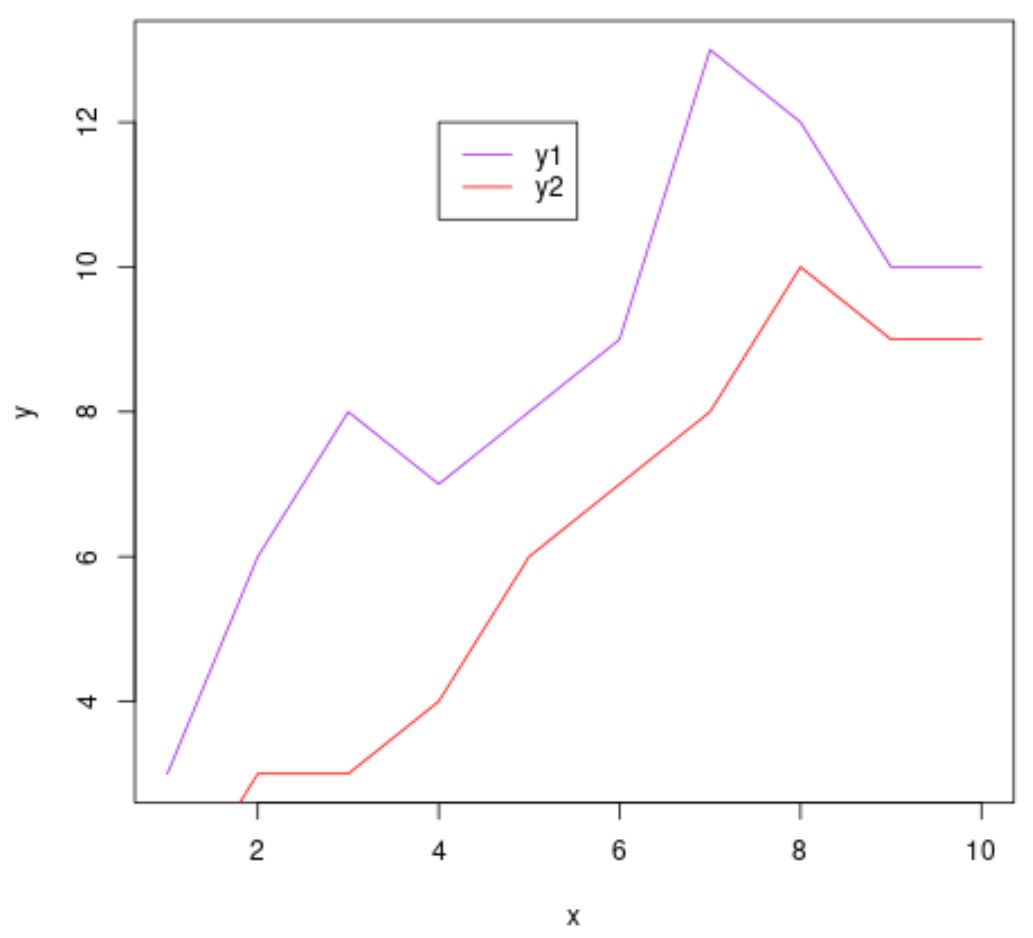
请注意,图例放置在我们指定的确切 (x,y) 坐标处。
示例 2:使用关键字更改标题位置
以下代码显示了如何为基本 R 图创建图例并将其放置在左上角:
#create data x <- 1:10 y1<- c(3, 6, 8, 7, 8, 9, 13, 12, 10, 10) y2 <- c(1, 3, 3, 4, 6, 7, 8, 10, 9, 9) #create plot with multiple lines plot(x, y1, col=' purple ', type=' l ', xlab=' x ', ylab=' y ') lines(x, y2, col=' red ') #add legend legend(' topleft ', legend=c(' y1 ', ' y2 '), col=c(' purple ', ' red '), lty= 1 )
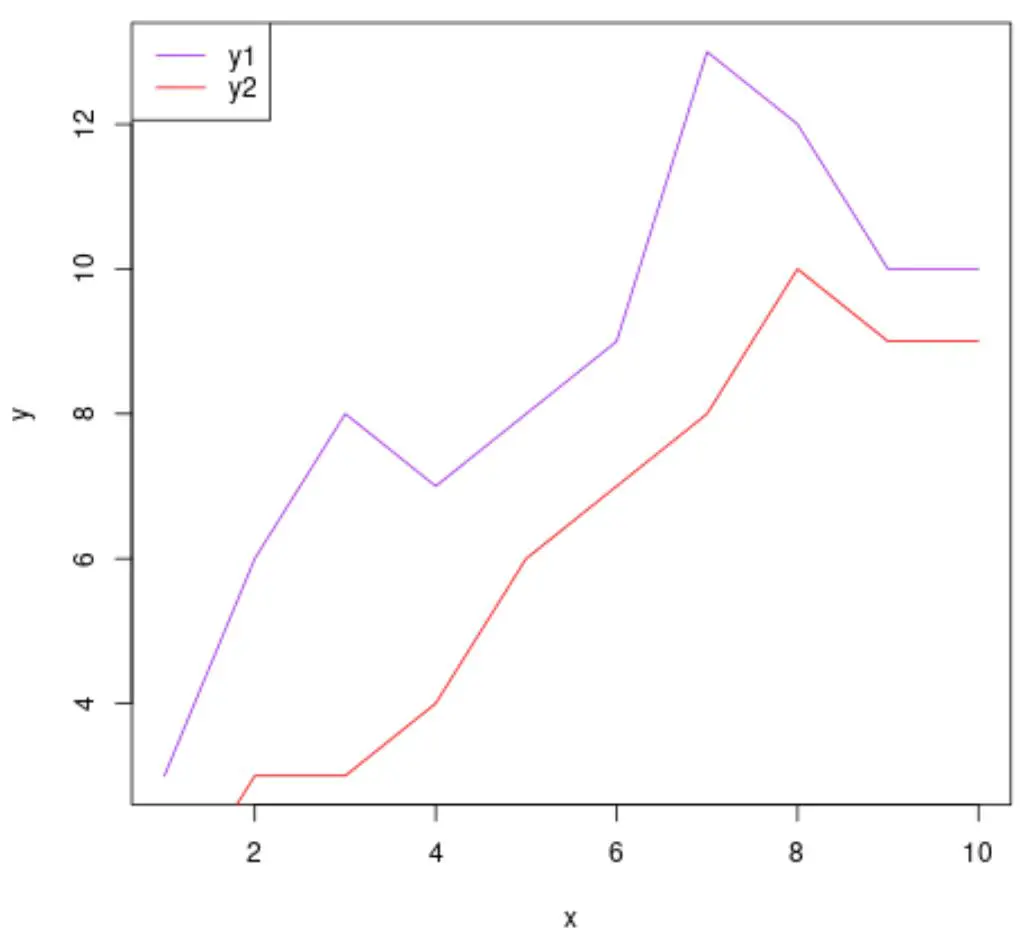
正如我们所指定的,图例位于图的左上角。
我们可以使用不同的关键字轻松地将其移动到不同的位置,例如右下角:
#create data x <- 1:10 y1<- c(3, 6, 8, 7, 8, 9, 13, 12, 10, 10) y2 <- c(1, 3, 3, 4, 6, 7, 8, 10, 9, 9) #create plot with multiple lines plot(x, y1, col=' purple ', type=' l ', xlab=' x ', ylab=' y ') lines(x, y2, col=' red ') #add legend legend(' bottomright ', legend=c(' y1 ', ' y2 '), col=c(' purple ', ' red '), lty= 1 )
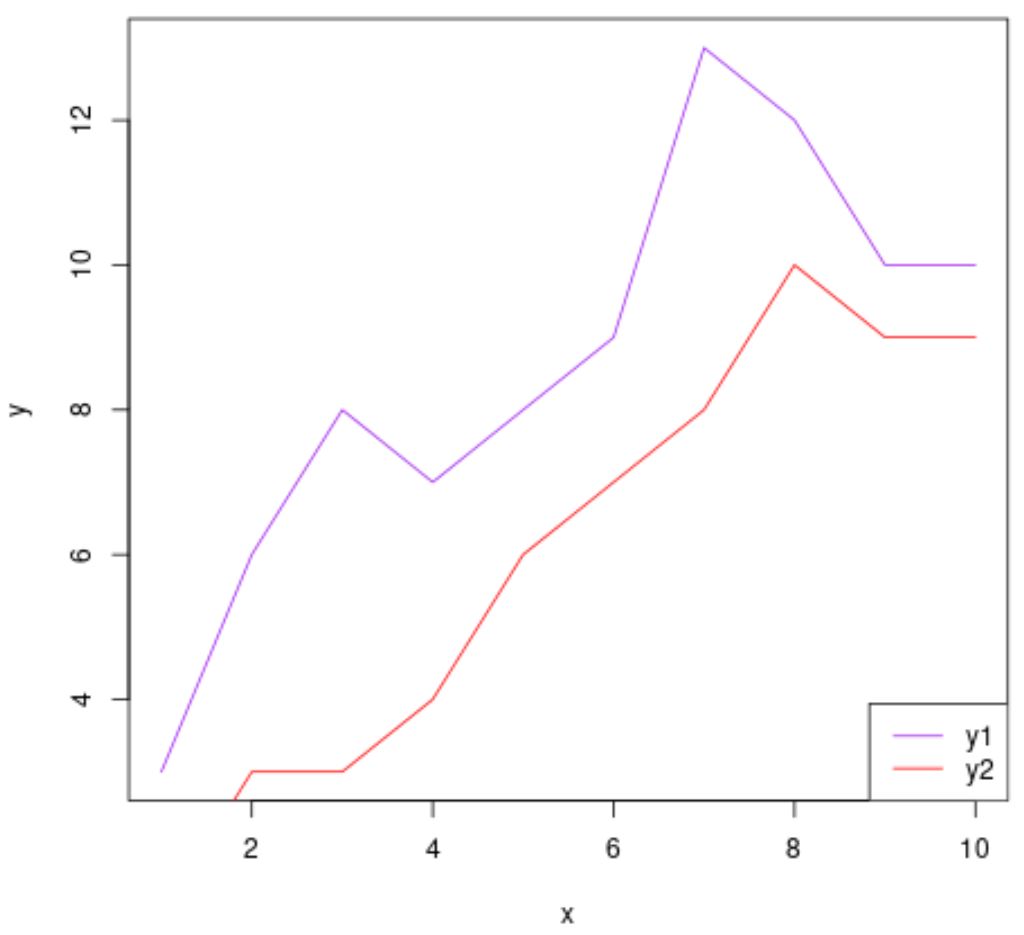
图例现在放置在图的右下角。
其他资源
以下教程解释了如何在 R 中执行其他常见任务: